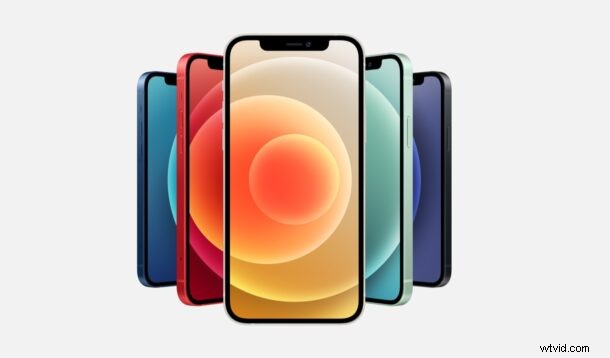
Zastanawiasz się, jak wyłączyć i włączyć modele iPhone 12, iPhone 12 Mini, iPhone 12 Pro i iPhone 12 Pro Max? Niezależnie od tego, czy jesteś nowicjuszem na platformie iPhone'a z Androidem, czy po prostu nowicjuszem z serii iPhone 12, może się okazać, że warto wiedzieć, jak włączać i wyłączać urządzenia.
Wyłączanie urządzeń mobilnych przeszło od prostego naciśnięcia przycisku do przytrzymania wielu przycisków na przestrzeni kilku lat. Pomimo posiadania dedykowanego przycisku zasilania, wyłączenie współczesnego smartfona nie jest tak proste. Jeśli spróbujesz nacisnąć przycisk zasilania na swoim nowym iPhonie 12, szybko zorientujesz się, że aktywuje Siri. Jest to problem z niektórymi urządzeniami z Androidem, takimi jak Galaxy S20, które aktywują Bixby po długim naciśnięciu przycisku zasilania. Jeśli jesteś zdezorientowany i nadal tego nie rozgryzłeś, nie martw się i czytaj dalej.
Nawiasem mówiąc, poza oczywistymi celami zarządzania energią, wyłączenie i ponowne włączenie urządzenia jest również uważane za „miękki restart”, który jest powszechną techniką rozwiązywania problemów, która nie jest tak surowa jak wymuszony restart urządzenia. Zobaczmy więc, jak to działa.
Jak wyłączyć i włączyć iPhone'a 12, iPhone'a 12 Mini, iPhone'a 12 Pro
Poniższa procedura może być użyta do miękkiego restartu nowego iPhone'a 12, niezależnie od tego, na jakiej wersji iOS jest uruchomiony. Przyjrzyjmy się dwóm podstawowym krokom, o których należy pamiętać.
- Naciśnij i przytrzymaj jednocześnie przycisk boczny (zasilania) oraz przycisk zwiększania lub zmniejszania głośności, aż zobaczysz ekran „przesuń, aby wyłączyć”.
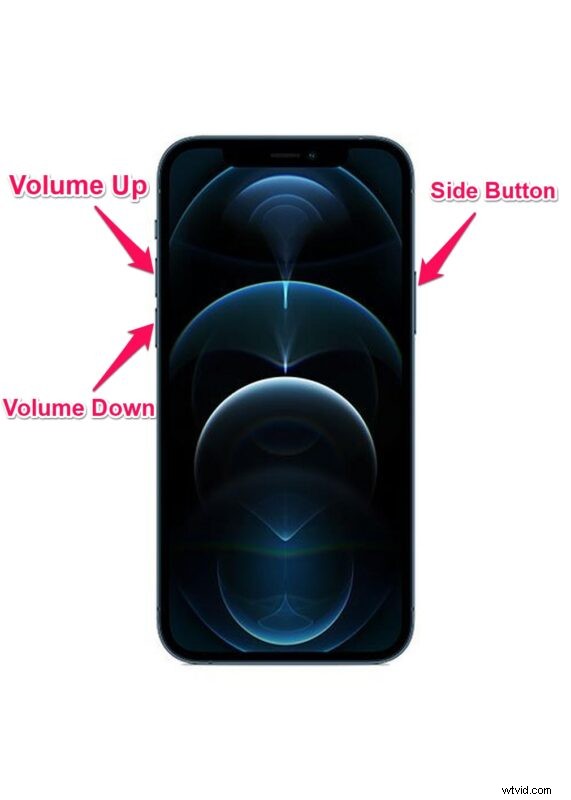
- Teraz po prostu przesuń ikonę zasilania w prawo, a iPhone 12 zacznie się wyłączać.
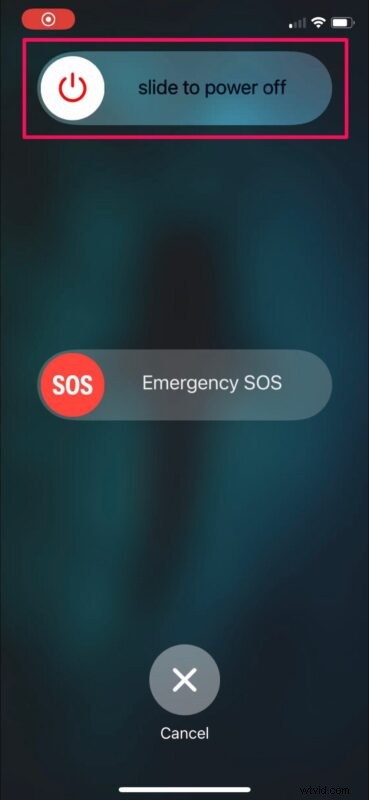
- Aby ponownie włączyć iPhone'a 12, po prostu naciśnij i przytrzymaj przycisk boczny/zasilania. Jeśli to zadziałało, zobaczysz logo Apple na ekranie.

Proszę bardzo. Teraz nauczyłeś się, jak skutecznie zrestartować nowy iPhone 12, wyłączając go i włączając ponownie.
Ta metoda może wydawać się niedostępna dla użytkowników, którzy uaktualniają iPhone'a z Touch ID. Na tych urządzeniach możesz po prostu przytrzymać przycisk zasilania, aby wyświetlić ekran "Przesuń, aby wyłączyć". Z powodu braku dedykowanego przycisku Home Apple musiał zamiast tego użyć przycisku zasilania do aktywacji Siri.
Warto zauważyć, że ta metoda miękkiego restartu dotyczy wszystkich modeli iPhone'a z obsługą Face ID. Dlatego jeśli Ty lub jeden z członków Twojej rodziny używacie iPhone'a 11, iPhone'a 11 Pro lub iPhone'a 11 Pro Max, możesz wykonać te czynności, aby wyłączyć urządzenie. Lub, jeśli używasz jednego z nowych modeli iPada Pro z funkcją Face ID, możesz użyć tej samej procedury, aby go ponownie uruchomić.
Z drugiej strony, jeśli nadal używasz iPhone'a z fizycznym przyciskiem Home, takiego jak nowy model iPhone'a SE 2020, możesz przeczytać więcej na temat wyłączania i włączania urządzenia z Touch ID.
Oprócz miękkiego restartu istnieje technika wymuszonego restartu, która może Cię zainteresować. Większość zaawansowanych użytkowników czasami wymusza ponowne uruchomienie swoich iPhone'ów jako środek rozwiązywania problemów. Często może rozwiązać problemy związane z oprogramowaniem, brak odpowiedzi i inne błędne zachowanie. Sprawdź to, aby zobaczyć, jak możesz wymusić ponowne uruchomienie nowego iPhone'a 12, iPhone'a 12 Mini lub iPhone'a 12 Pro.
Mamy nadzieję, że udało Ci się zapoznać ze sposobem, w jaki nowsze urządzenia Apple, takie jak iPhone 12, iPhone 12 Mini i iPhone 12 Pro, obsługują wyłączanie, włączanie i miękkie ponowne uruchamianie. Czy masz jakieś szczególne przemyślenia lub opinie na temat linii iPhone 12? Podziel się swoimi osobistymi doświadczeniami w sekcji komentarzy poniżej.
